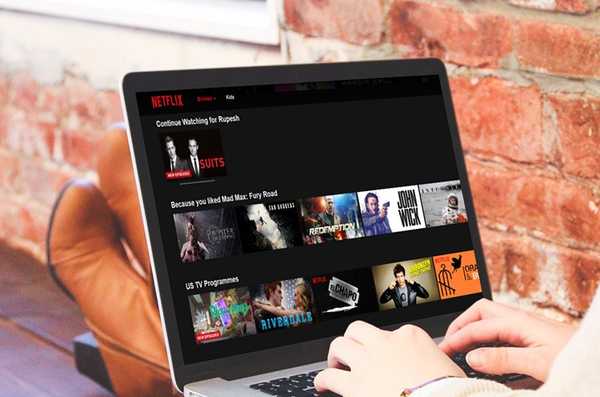
Joshua Davis
0
4192
577
Povestea ascensiunii Netflix este la fel de interesantă ca cea mai bună dintre emisiunile sale originale. De la a fi un simplu serviciu de livrare de CD-uri online la unul dintre cei mai mari producători de conținut original din lume, călătoria sa a fost fenomenală. Doar pentru a vă oferi contextul, doar în 2017, Netflix va cheltui șase miliarde de dolari pentru conținut original. În afară de conținutul său original, un motiv major din spatele popularității serviciului este setul de caracteristici și interfața utilizatorului. Atât aplicațiile sale web, cât și cele mobile sunt într-adevăr ușor de utilizat. Partea cea mai bună este că acestea urmăresc exact timpul de vizionare, permițându-vă să reîncepeți să vizionați conținutul dvs. chiar de unde ați plecat. Puteți accesa doar secțiunea „Continuați vizionarea” și aflați ce ați urmărit și unde ați plecat.
Totuși, aceasta introduce și o problemă minusculă în aplicațiile Netflix și în clientul web. Uneori, un film sau o serie rămâne în secțiunea Continua vizionarea chiar și atunci când ați terminat. Există, de asemenea, situația în care începeți ceva de urmărit, dar lăsați-l la mijloc, deoarece nu v-a plăcut atât de mult spectacolul. În sfârșit, uneori nu vrei ca oamenii să știe ce urmărești (nu, eu nu judec pe nimeni). Din aceste motive, este posibil să doriți să eliminați emisiuni și filme din secțiunea dvs. Continuați să vizionați. Așadar, conectați-vă la contul dvs. Netflix, pe măsură ce vom învăța cum să eliminați Continuarea vizionării pe Netflix:
Eliminați Continuarea vizionării pe Netflix
Netflix ne face cu adevărat ușor să eliminăm articolele din lista sa Continuă vizionarea. Puteți elimina filme, episoade specifice dintr-o serie sau întreaga serie, dacă doriți. Doar urmați pașii pentru a face asta.
1. Înainte de a începe, vreau să împărtășesc o captură de ecran a listei mele Continuare vizionare de pe Netflix. Fac acest lucru, astfel încât să puteți compara aceasta și ultima captură de ecran pentru a vedea că metoda funcționează de fapt. În imaginea de mai jos, puteți vedea că sunt 3 articole (1 film și 2 emisiuni) pe lista mea. Vom elimina un film și o serie pentru a explica cum poți face ambele.
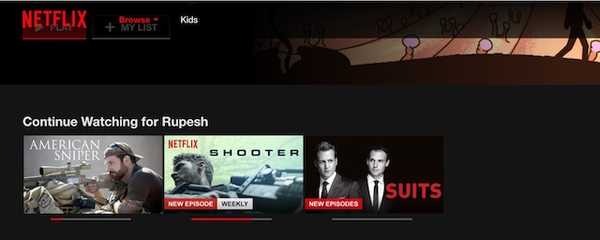
2. Mai întâi, deschideți browserul și conectați-vă la contul Netflix. Acum, faceți clic pe butonul derulant din meniul din dreapta sus a paginii. Aici faceți clic pe butonul "Cont" buton pentru a deschide pagina cu setările contului.
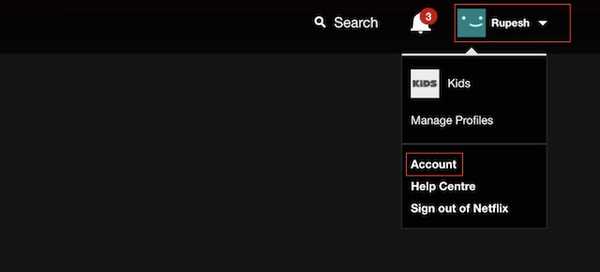
3. Derulați în jos pentru a găsi "PROFILUL MEU" secțiune și faceți clic pe butonul „Vizualizare activitate”.

4. Aici, puteți vedea un jurnal al întregului istoric de vizionare. Pentru a elimina orice articol din lista Continuare vizionare, faceți clic pe butonul „X” din dreapta numelui elementului.
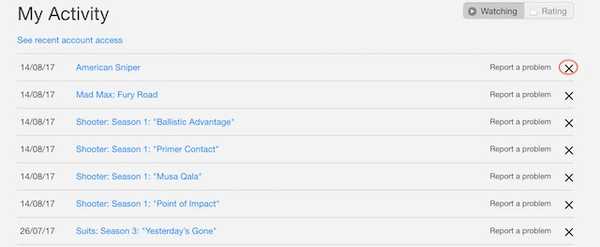
5. Imediat ce faceți clic pe butonul „X”, acel element va fi eliminat din lista dvs. Continuare vizionare. De exemplu, am eliminat „American Sniper” din lista mea.
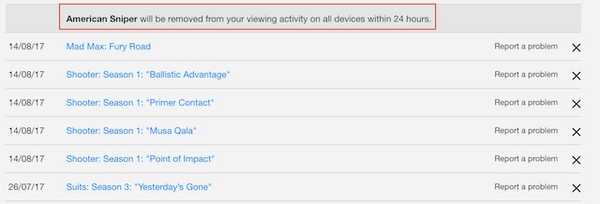
6. Când eliminați o serie din listă, faceți clic pe butonul „X” prezent alături de oricare episod. Inutil să spun, acel episod specific va fi eliminat din listă. Cu toate acestea, când faceți clic pe buton, Netflix vă va oferi, de asemenea, o opțiune de a elimina întreaga serie din lista Continuare vizionare, așa cum se arată în imagine.
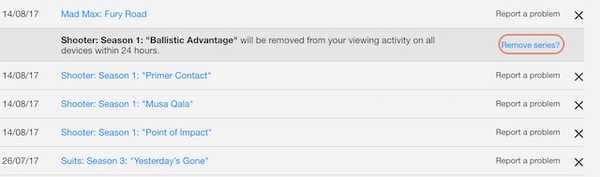
7. După ce faceți clic pe butonul „Eliminați seria”, seria completă va fi eliminată din lista Continuare vizionare. Această caracteristică este foarte utilă, deoarece nu trebuie să eliminați toate episoadele unul câte unul.
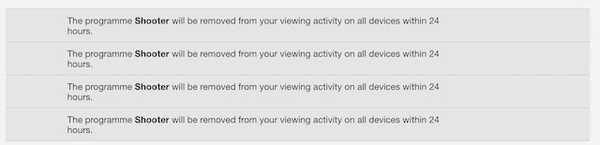
8. Acum, să aruncăm o privire la imaginea de ecran a listei mele Continuare vizionare și să vedem dacă articolele au fost eliminate sau nu.
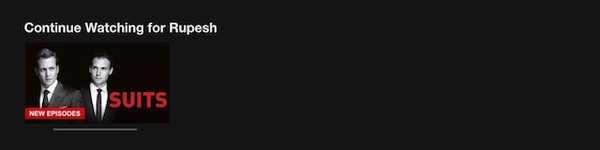
După cum puteți vedea, elementele au fost eliminate din listă. Cu toate acestea, este posibil să dureze ceva timp pentru a reflecta modificările pe toate dispozitivele.
Ștergeți Continuarea vizionării în aplicația Netflix
Dacă vă întrebați cum puteți elimina vizionarea continuă a articolelor în aplicația Netflix, bine, nu există o astfel de opțiune în aplicație. Cu toate acestea, după ce ați eliminat articolele din secțiunea „Continuați vizionarea” Netflix din clientul web, același lucru ar trebui să se reflecte și în aplicația Netflix pe Android și iOS. Netflix spune că se va face în 24 de ore, dar, după părerea mea, este mult mai rapid decât atât. În orice caz, puteți actualiza întotdeauna aplicația pentru a încărca modificările imediat.
VEZI DE ASEMENEA: Amazon Prime Video vs Netflix India: Care este mai bun?
Ștergeți Continuă vizionarea pe Netflix ușor
Netflix este unul dintre cele mai bine executate produse, chiar dacă te uiți doar la aspectul tehnologic al lucrurilor. Acesta face ca găsirea, vizionarea și amintirea pantofilor să fie mai ușoară decât a fost vreodată. Puteți renunța doar la un spectacol sau la un film la jumătatea drumului, fără să vă faceți griji unde ați plecat, pentru că știți că Netflix are spatele. Nu există nimic de urât aici. Cu toate acestea, funcția sa Continuă vizionarea ar putea să-ți inducă unii dintre voi uneori. Dar, acum, când știi cât de ușor este să te descurci cu asta, poți continua să urmărești seria ta preferată fără nicio problemă. În timp ce sunteți la ea, anunțați-vă seria preferată Netflix din secțiunea de comentarii de mai jos.















